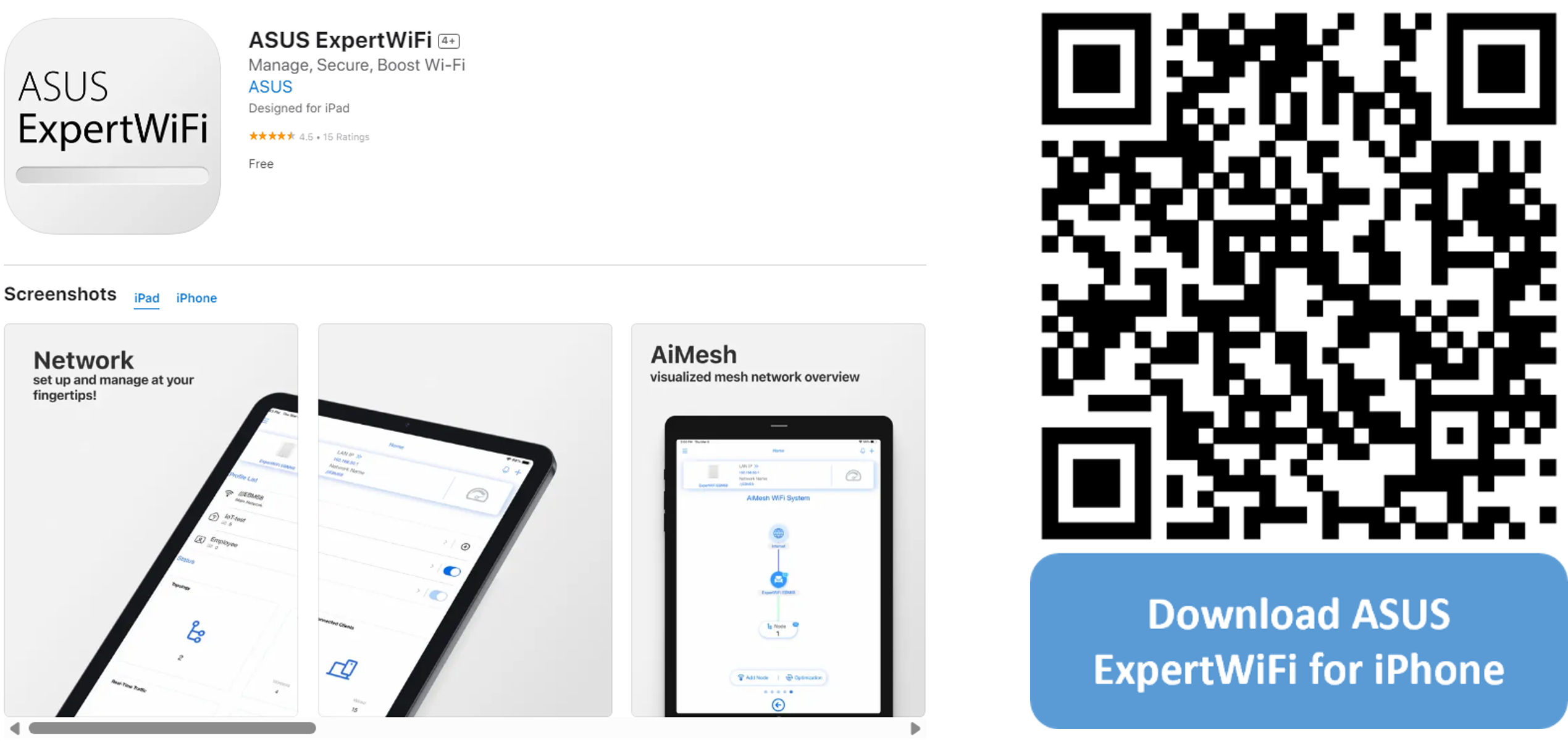関連トピック
[WiFiルーター][ExpertWiFi] 二次元コードを使用した簡単セットアップ
簡単でシンプルな設定と直感的な操作方法で、ルーターの安全性を維持しましょう。
デバイスの接続はとても簡単で、ルーターの二次元コードをスキャンするだけです。
Android™/iPhone スマートフォンでセットアップする
1. ASUSルーターの背面または底面にある二次元コードが印字されたラベルを見つけます。
2. スマートフォンのASUS ExpertWiFiアプリを起動します。
3. ASUS ExpertWiFiアプリで[カメラとスキャンを有効にする]をタップし、二次元コードをスキャンします。
4. WiFiネットワークへの接続確認メッセージが表示されたら[OK]をタップします。
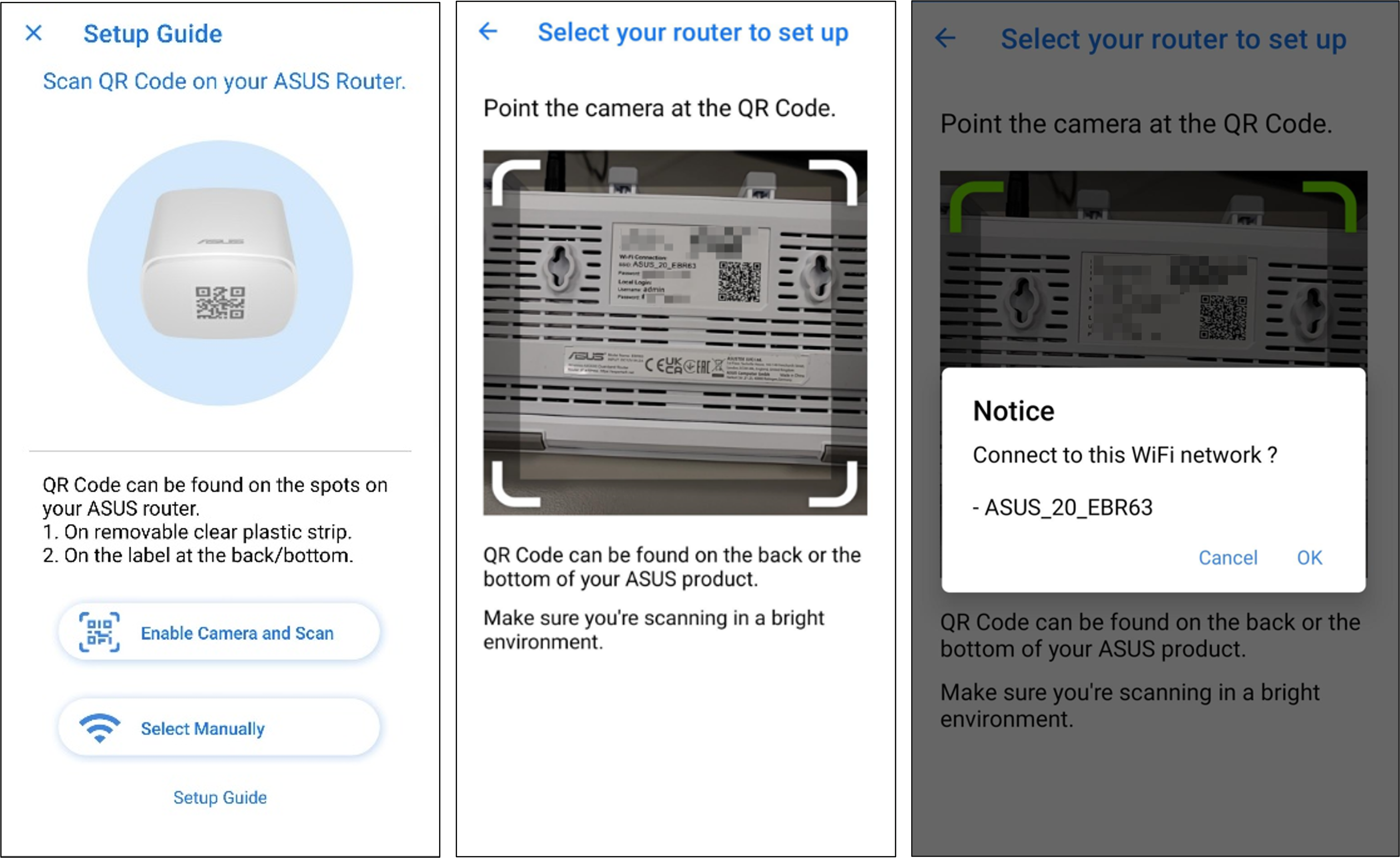
5. ASUS ExpertWiFiアプリの画面に表示される指示に従い、ルーターをセットアップします。
ご参考:お使いのスマートフォンのAndroid™ バージョンによっては、セットアップ完了後に設定されたASUSルーターのWi-Fiネットワーク(SSID)に自動で接続されない場合があります。
自動で接続されない場合は、手動でASUSルーターのWi-Fiネットワークに接続してください。
デバイスの設定アプリを開き、ネットワークとインターネット > インターネット の順にタップします。
リスト表示されたネットワークの中からASUSルーターのWi-Fiネットワーク(SSID)をタップし、設定したパスワードを入力してネットワークに接続し、ASUS ExpertWiFiアプリの画面に表示される指示に従い、セットアップを完了します。

ASUS ExpertWiFiアプリのインストール
- Google Playストア
Android 要件:7.0 以上
https://play.google.com/store/apps/details?id=com.asus.expertrouter
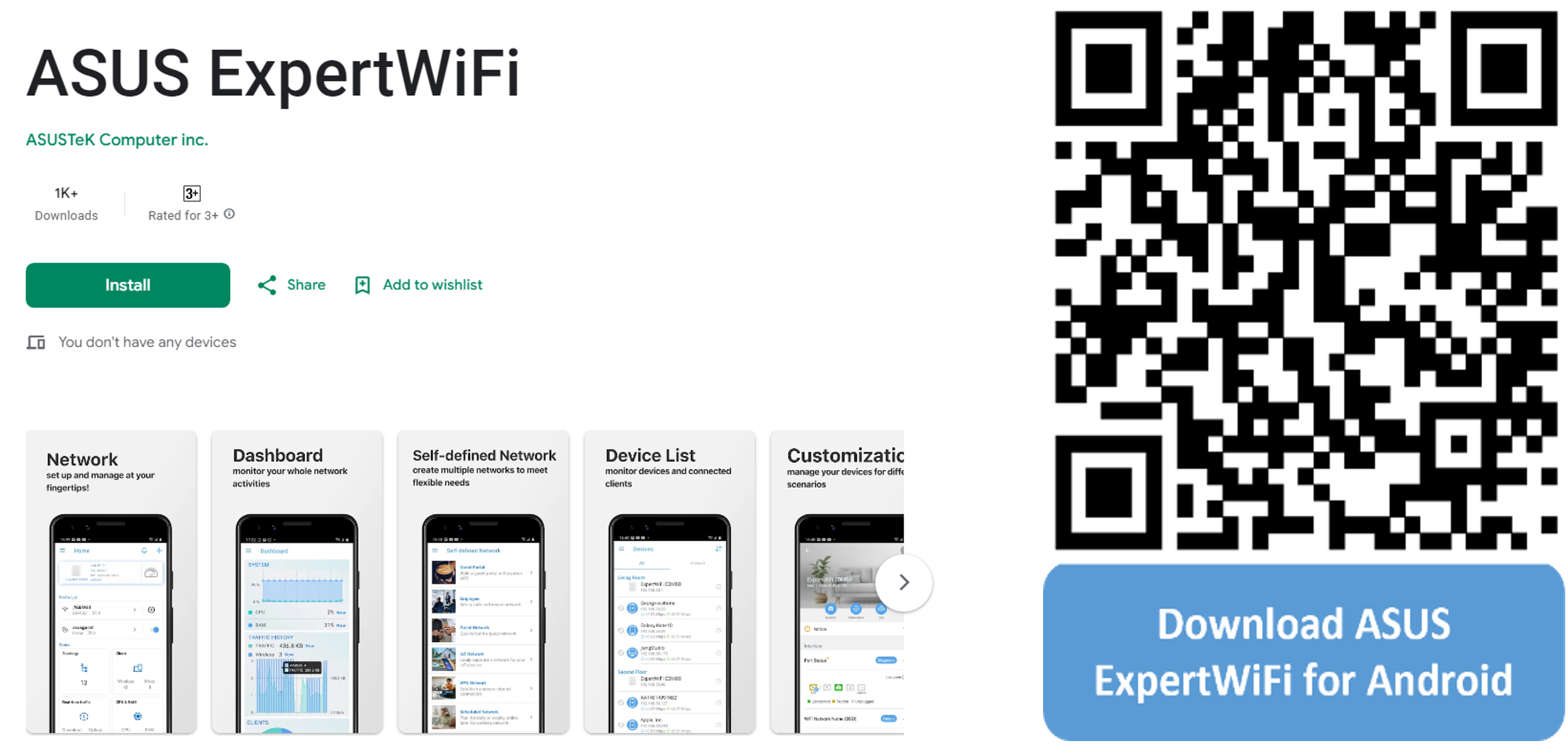
- App Store
互換性:iOS 12.0以降が必要です。
https://apps.apple.com/jp/app/asus-expertwifi/id1666197091